Una de las primeras tareas que querrá abordar con su nuevo y brillante sitio web de WordPress es crear una página. Ya sea que haya construido su propio sitio web de WordPress, se haya inscrito en uno en WordPress.com o haya tenido uno hecho a la medida por un profesional, la creación de páginas será una de sus principales tareas. Naturalmente, también querrás añadirla a tus menús de navegación para que tus visitantes puedan encontrarla.
Este tutorial te enseñará los fundamentos de cómo crear una página en WordPress y cómo añadirla al menú de navegación de tu sitio web. La longitud del post puede hacer que el proceso parezca desalentador, pero realmente no es tan difícil. Una vez que lo hagas unas cuantas veces, le cogerás el tranquillo.
Comenzar
Lo primero que tendrás que hacer es entrar en el área de administración de tu sitio web de WordPress. Una vez hecho esto, haga clic en el elemento de menú «Páginas» en el menú de navegación de la izquierda. Esto le llevará a una lista de todas sus páginas.
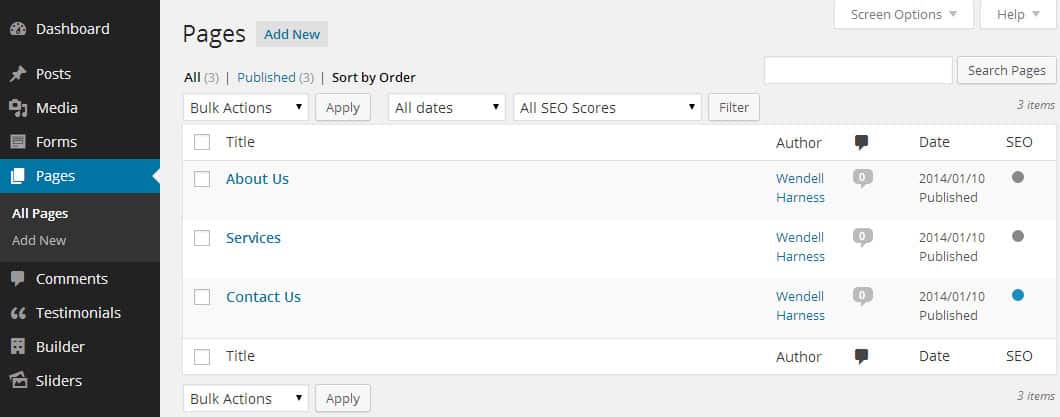
Crear una página de WordPress
Haga clic en el botón «Añadir nuevo» en la parte superior de la página. Esto te llevará a la página Añadir nueva página, que tiene el editor de WordPress y todos los ajustes para tu nueva página.

En el cuadro superior, introducirás el título de tu nueva página. En el área del editor es donde introducirás el texto de tu página e insertarás imágenes. A medida que vayas rellenando los distintos campos de tu nueva página, en algún momento te darás cuenta de que aparecerá un campo de enlace permanente directamente debajo del título. Un permalink se llama a menudo «slug» y básicamente es la dirección o URL de la página que estás creando. WordPress determina automáticamente el permalink basándose en el título que has introducido. Si no te gusta el permalink que crea WordPress, puedes hacer clic en el botón Editar junto a él y cambiarlo por otro más adecuado.

Una vez que hayas configurado los campos adecuados para tu página, haz clic en el botón azul Publicar. Esto hace que la página esté en vivo para el público, pero puede o no aparecer en su menú de navegación, dependiendo de cómo el menú está ahora configurado (más adelante). También puede hacer clic en el botón Guardar borrador para guardar la página para más tarde; en este estado, la página no es visible para el público.
Ahora que tiene una página nueva y brillante, ¿cómo pueden leerla sus visitantes? Que la página se muestre o no automáticamente en tu menú de navegación depende en gran medida de cómo esté configurado tu tema o de si es compatible con el sistema de menús integrado de WordPress.
Si tu tema no es compatible con los menús de WordPress, es probable que tu página publicada ya se muestre en tu menú de navegación por defecto. Este también sería el caso si su tema soporta los Menús de WordPress, pero no tiene ningún menú asignado todavía.
La forma más fácil de comprobar la correcta configuración de su tema para los Menús de WordPress es simplemente ver si la nueva página se ha añadido visitando la página principal. Si no es así, o bien necesitas configurar un menú para tu tema (lo más probable) o bien tu tema no es compatible con los menús de WordPress.
Desde el área de administración de WordPress, pasa el ratón por el elemento de menú Apariencia en el menú de la izquierda y luego haz clic en Menús. Si todavía no hay menús, tendrás que crear uno usando el enlace proporcionado. Uno de los menús se mostrará por defecto si ya existe alguno.

 Una vez que hayas seleccionado o creado un menú, tendrás que añadir tu nueva página a él. La barra lateral izquierda tiene todas las áreas posibles donde puedes añadir elementos de menú. Por defecto, le mostrará una lista de las páginas creadas más recientemente. La primera en la lista debería ser su nueva página. Para añadirla al menú, marque la casilla junto a ella y haga clic en el botón Añadir al menú.
Una vez que hayas seleccionado o creado un menú, tendrás que añadir tu nueva página a él. La barra lateral izquierda tiene todas las áreas posibles donde puedes añadir elementos de menú. Por defecto, le mostrará una lista de las páginas creadas más recientemente. La primera en la lista debería ser su nueva página. Para añadirla al menú, marque la casilla junto a ella y haga clic en el botón Añadir al menú.
 Verá que se añade al final de la lista en el panel derecho. Ahora puedes hacer clic y arrastrar esa página al lugar del menú donde quieras que aparezca. Tenga en cuenta que puede hacerla hija de cualquier otro elemento de menú simplemente arrastrándola debajo del elemento de menú padre y un poco a la derecha.
Verá que se añade al final de la lista en el panel derecho. Ahora puedes hacer clic y arrastrar esa página al lugar del menú donde quieras que aparezca. Tenga en cuenta que puede hacerla hija de cualquier otro elemento de menú simplemente arrastrándola debajo del elemento de menú padre y un poco a la derecha.
Una vez que tenga el menú configurado de la manera que desea, asegúrese de marcar las casillas apropiadas en la sección Ubicaciones del tema. Esto asigna el menú a lugares específicos en su tema. Para más información sobre la ubicación de los menús en tu tema, tendrás que consultar la documentación de tu tema o el equipo de soporte.
Haz clic en el botón azul Guardar menú para guardar tu menú. Ahora puede visitar su página de inicio tal y como la verían los visitantes para asegurarse de que el menú tiene el aspecto que desea.